wps word去除表格虚线框的方法
时间:2023-06-12 09:59:57作者:极光下载站人气:655
我们在wps中进行word文档编辑的时候,会遇到需要在文档中插入表格的情况,有的时候我们在表格中编辑好内容之后,就会将表格的边框进行去除,只显示我们的文字内容,但是却发现去除表格边框之后,会留下表格虚线痕迹,那么我们该如何去除这种虚线呢,其实我们可以在表格工具中将显示虚框进行取消勾选就好了,那么我们的表格就会只留下文字内容,而虚线就会马上被去除干净,如果你有遇到去除表格框线之后有虚线的这种烦恼,那么可以和小编一起来看看方法教程,操作方法是很简单的,希望对大家有所帮助。
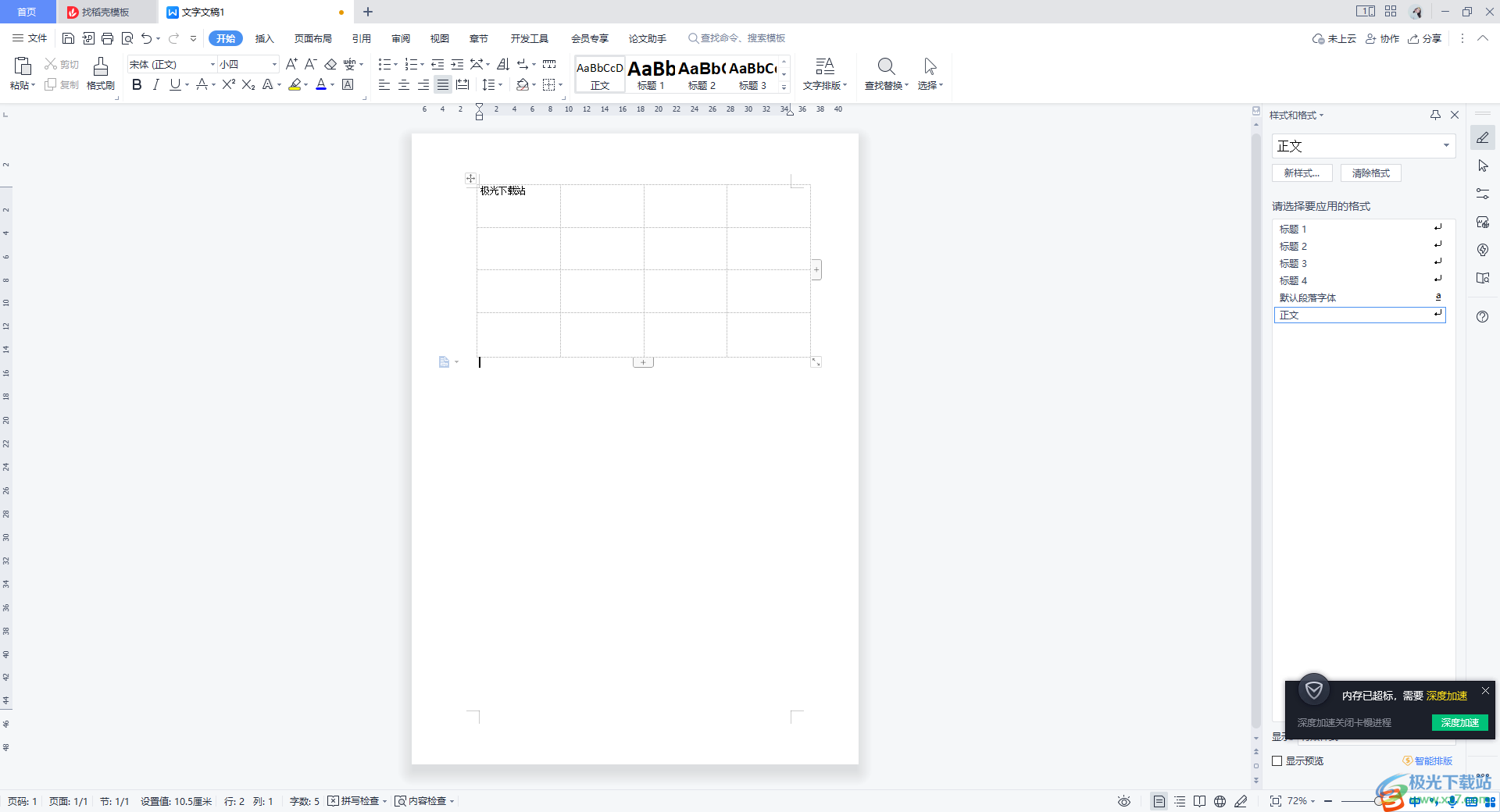
方法步骤
1.首先我们需要在文档中插入表格进行演示一下,点击【插入】-【表格】,选择自己需要插入的行数和列数进行插入。

2.插入之后,我们在表格中进行文字内容的编辑,,如图所示。
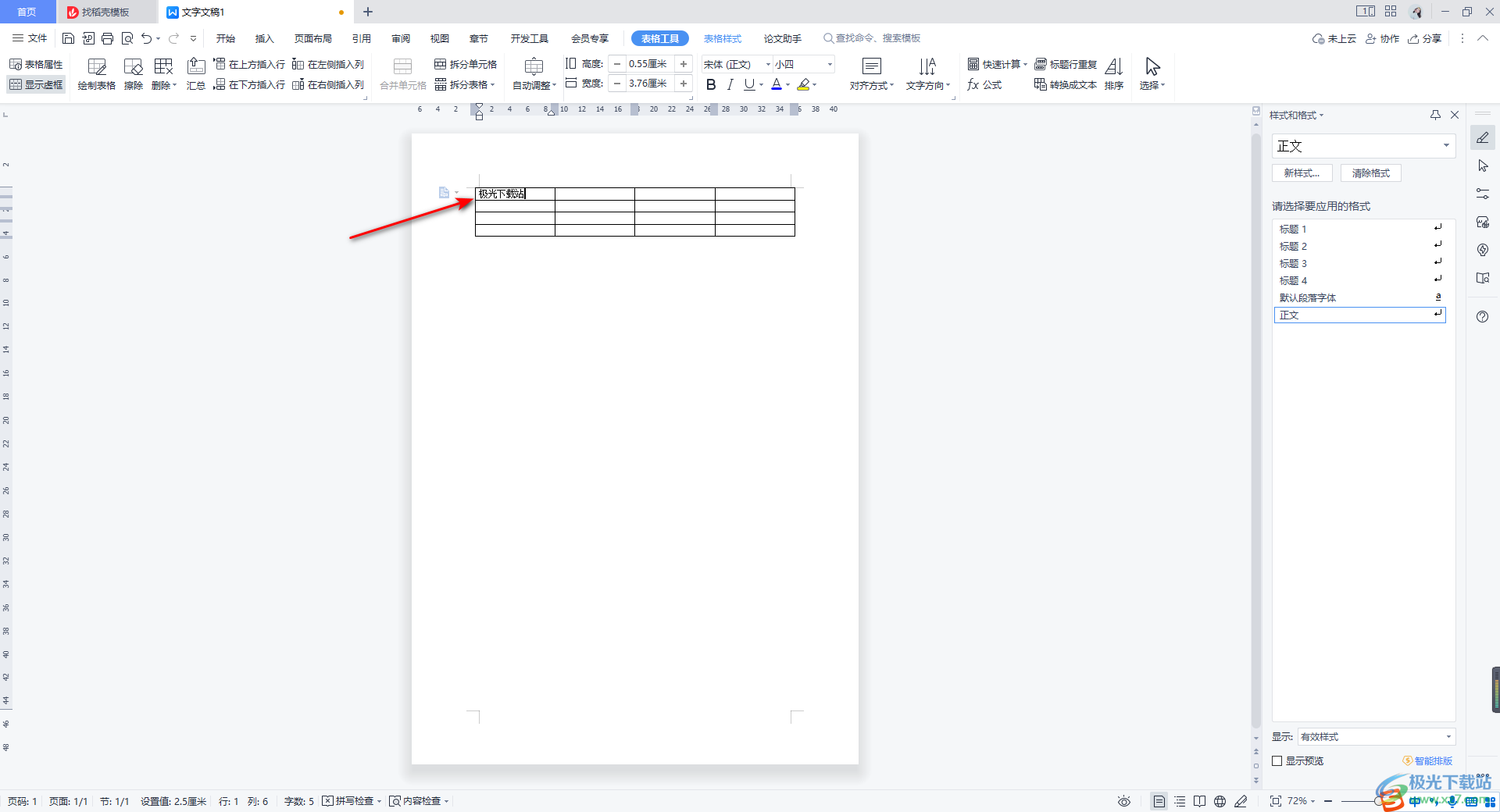
3.接着我们可以调整一下表格的宽度或者高度,再将表格进行选中,我们需要去除表格边框进行演示,在【表格样式】选项卡下,将【边框】下拉按钮点击打开。
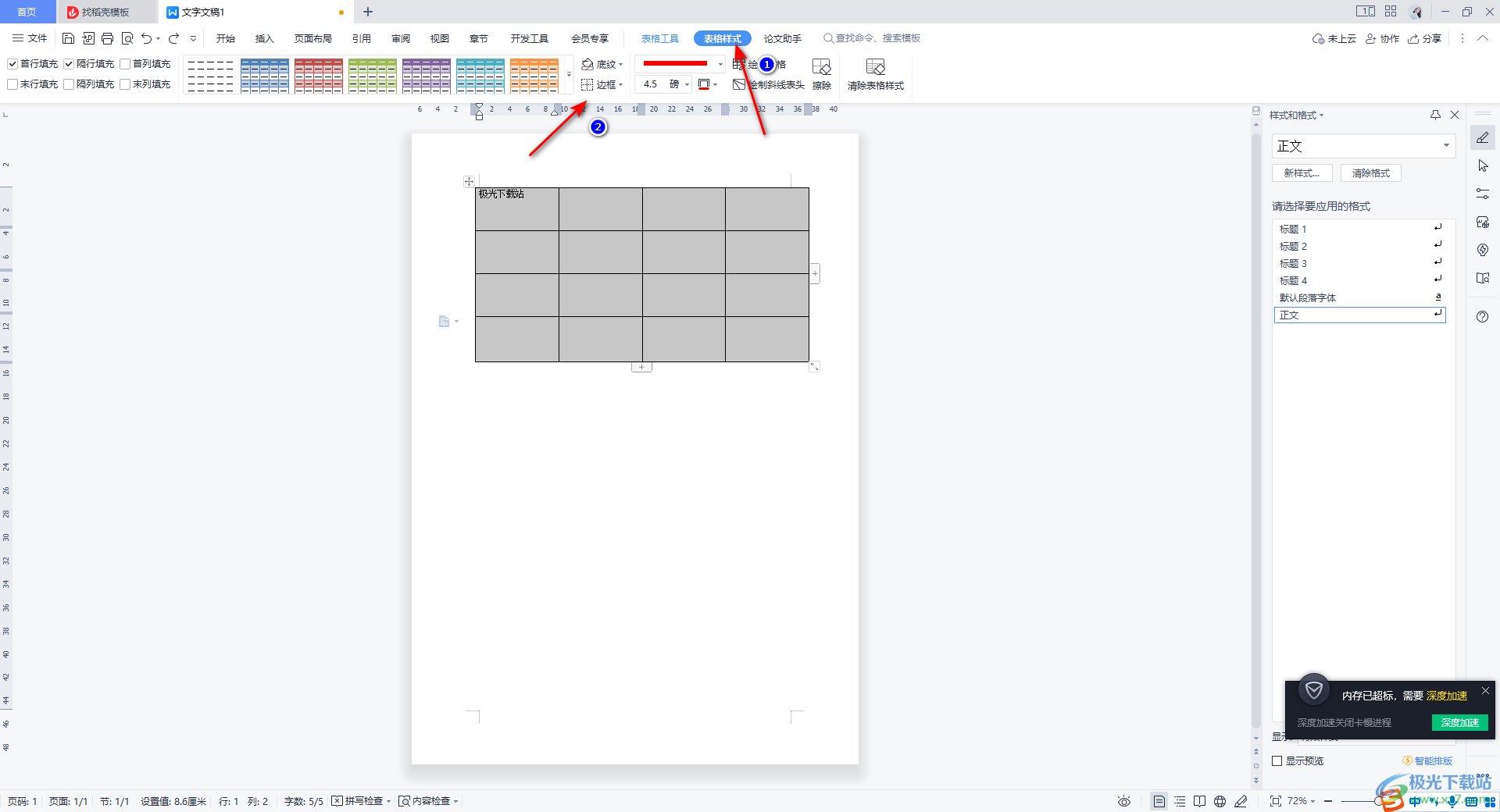
4.在打开的下拉选项中,我们需要选择【无边框】选项,将我们插入的表格的边框进行去除。
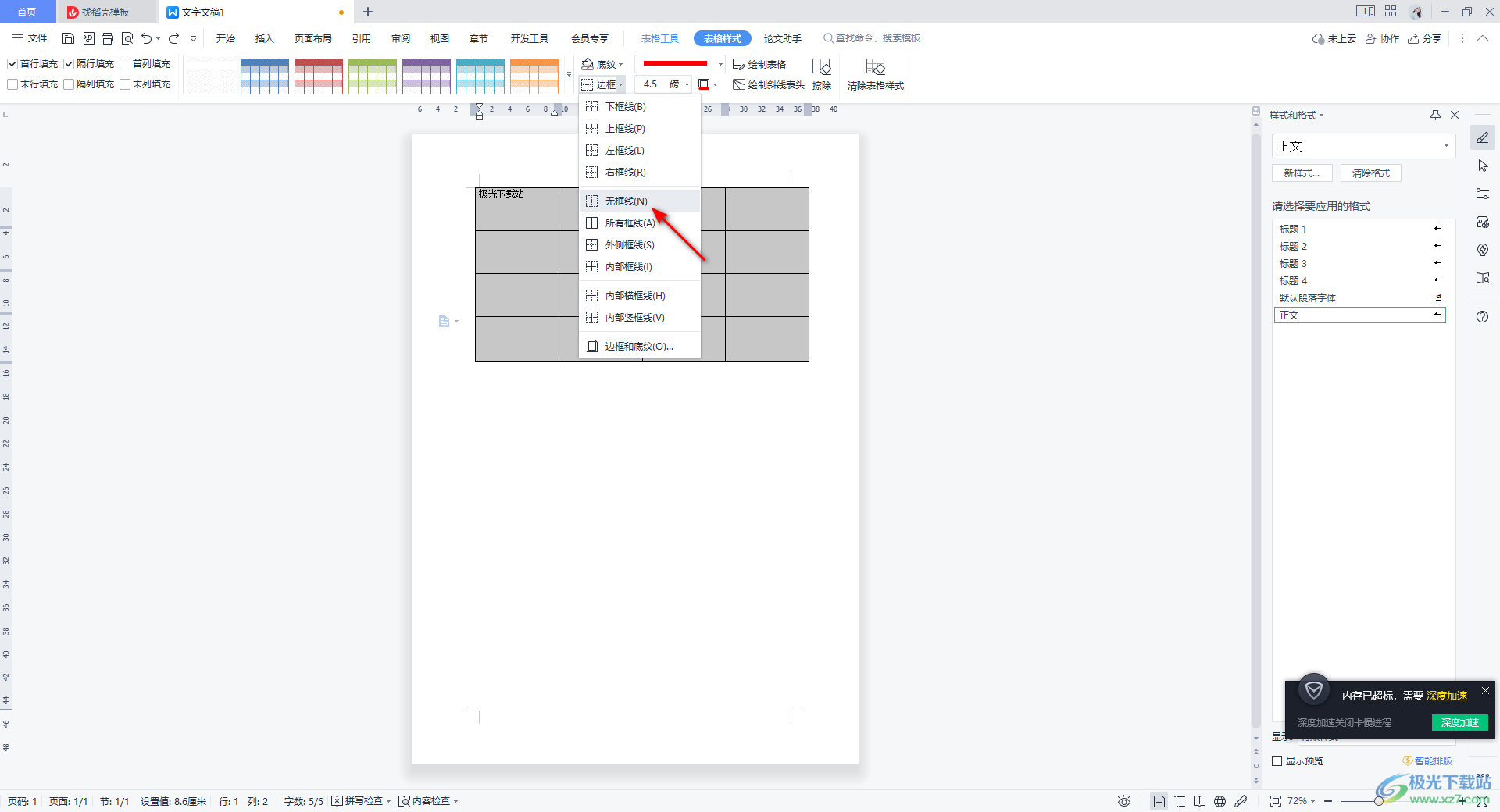
5.去除之后,你可以看到仍然会留下表格的虚线痕迹,很多小伙伴不喜欢这样的虚线痕迹显示出来,那么我们可以在表格工具下将其去除。
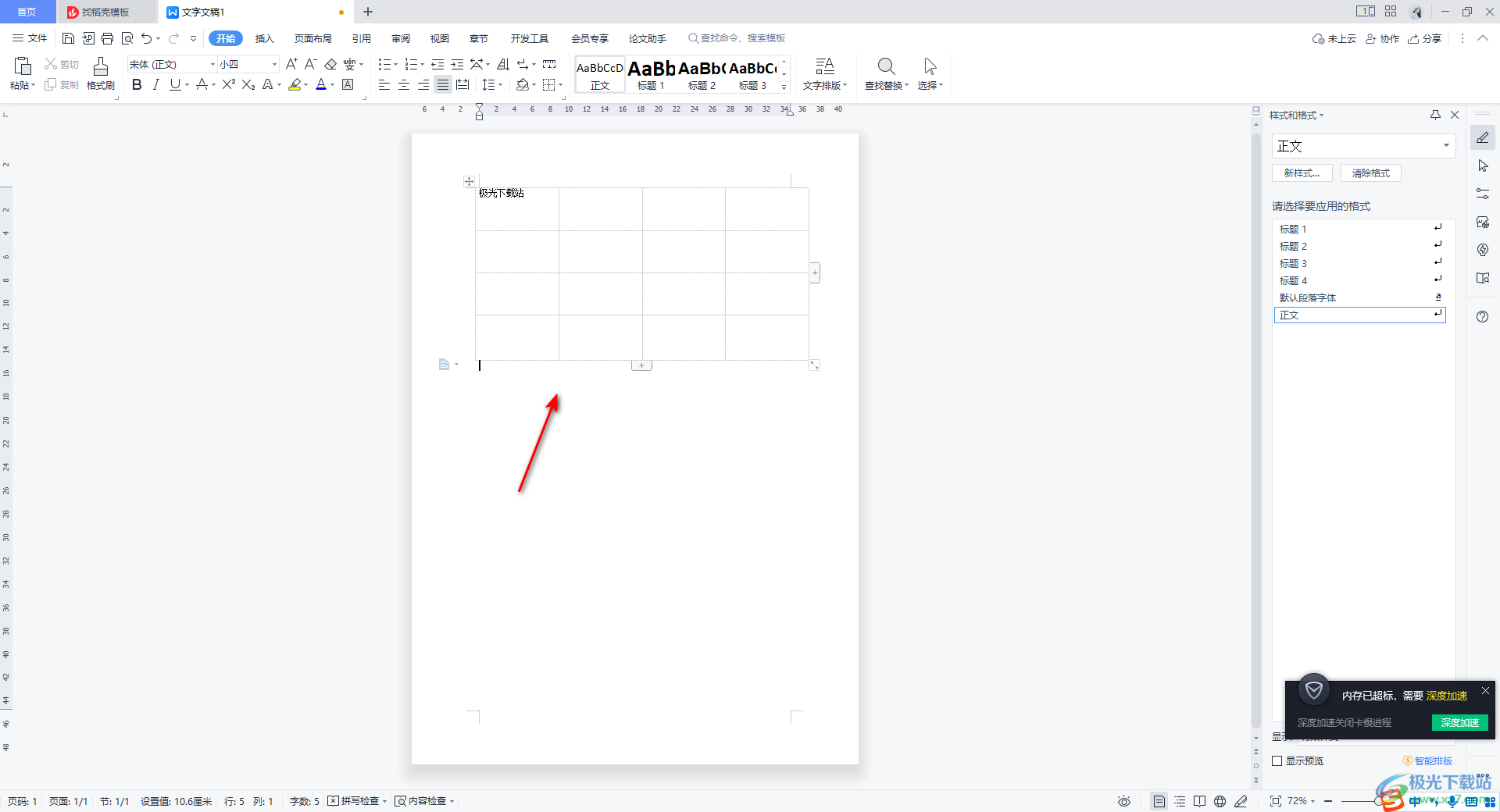
6.将表格选中之后,将鼠标定位到【表格工具】选项卡下进行点击,在工具栏的左侧将【显示边框】取消勾选。
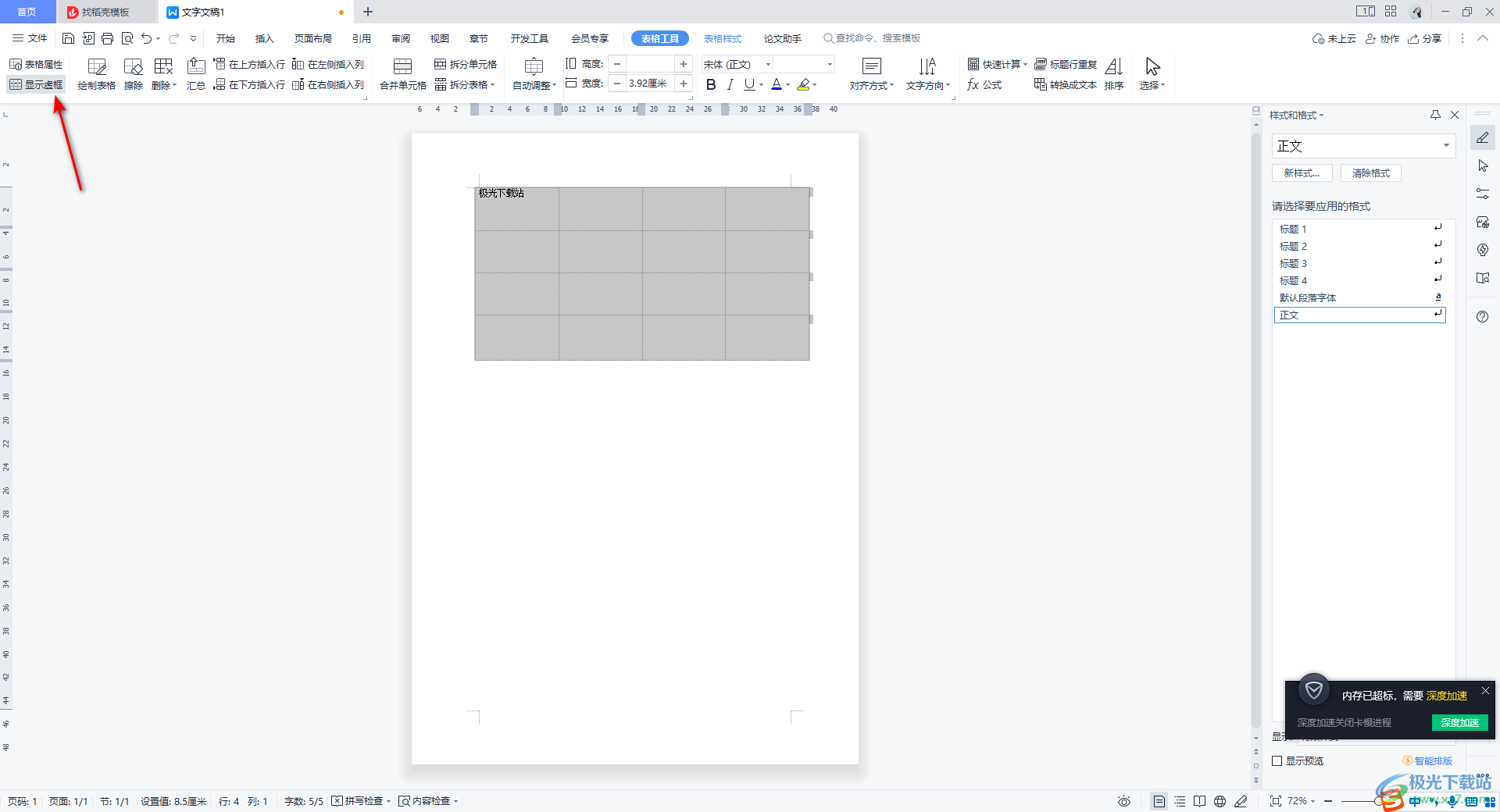
7.这时我们再来看自己插入的表格,这时就可以看到表格中的虚线已经没有了,如图所示。
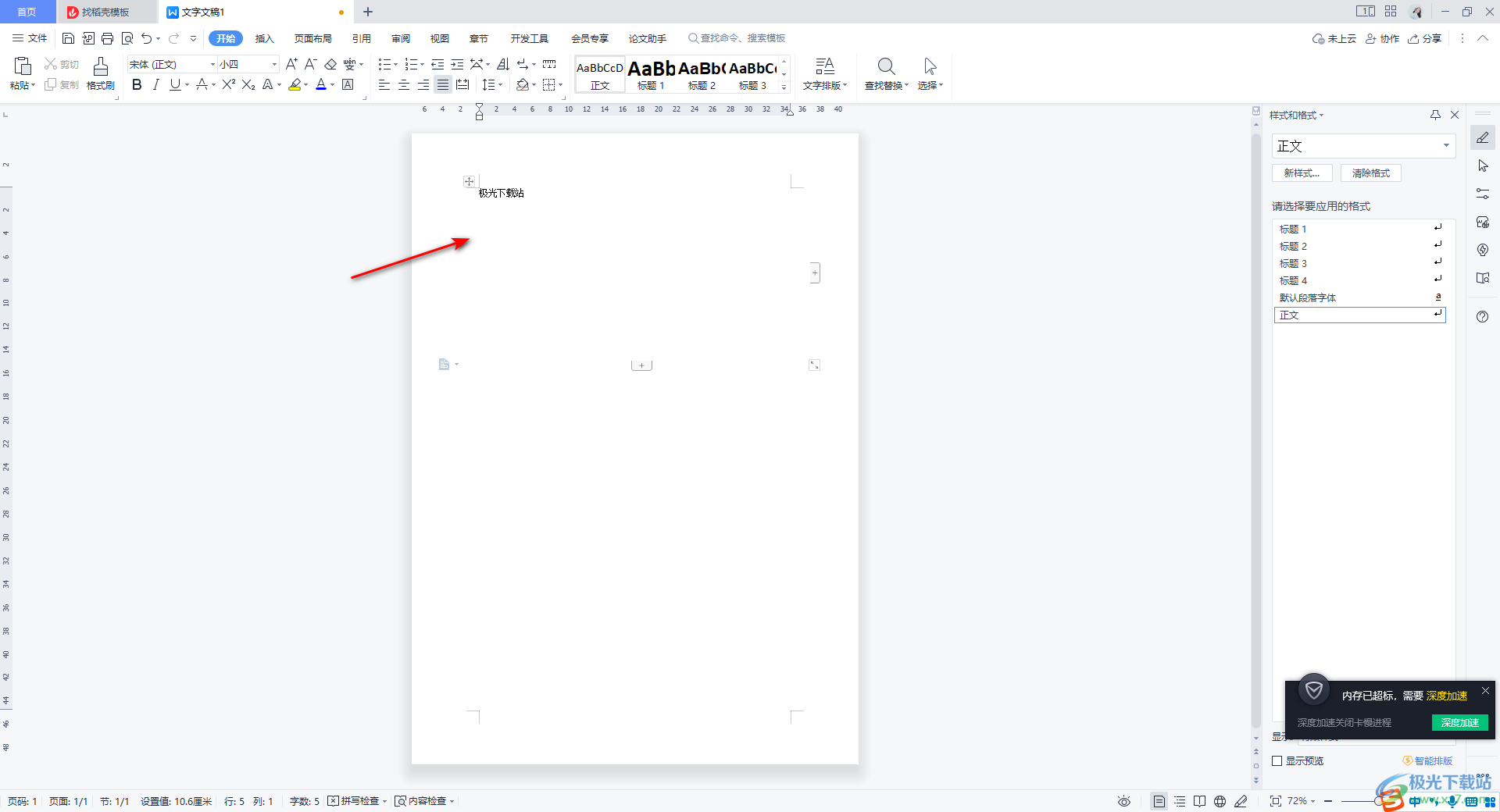
以上就是关于如何使用WPS Word文字表格虚线框去除的具体操作方法,我们再进行表格内容设置的时候,需要将表格框线进行去除,但是如果你遇到去除框线之后还会留下相应的虚线框的情况,那么我们可以按照上述方法将显示虚框功能取消勾选即可,感兴趣的话可以操作试试。

大小:240.07 MB版本:v12.1.0.18608环境:WinAll
- 进入下载
相关推荐
相关下载
热门阅览
- 1百度网盘分享密码暴力破解方法,怎么破解百度网盘加密链接
- 2keyshot6破解安装步骤-keyshot6破解安装教程
- 3apktool手机版使用教程-apktool使用方法
- 4mac版steam怎么设置中文 steam mac版设置中文教程
- 5抖音推荐怎么设置页面?抖音推荐界面重新设置教程
- 6电脑怎么开启VT 如何开启VT的详细教程!
- 7掌上英雄联盟怎么注销账号?掌上英雄联盟怎么退出登录
- 8rar文件怎么打开?如何打开rar格式文件
- 9掌上wegame怎么查别人战绩?掌上wegame怎么看别人英雄联盟战绩
- 10qq邮箱格式怎么写?qq邮箱格式是什么样的以及注册英文邮箱的方法
- 11怎么安装会声会影x7?会声会影x7安装教程
- 12Word文档中轻松实现两行对齐?word文档两行文字怎么对齐?
网友评论